1.关于IIS的安装问题
IIS不用单独的安装包,只需要简单配置即可完成安装。可以在控制面板----程序----打开或关闭windows功能

刚开始接触,没有深入的研究,简单三个都勾选上,但是下级目录还有很多附加的功能,以后再研究,慢慢来,第一次,不影响实际功能即可。
然后点击确定,几分钟后,IIS即可安装完毕。
测试IIS是否安装成功,只需要在浏览器里输入localhost,如果出现下边的页面,说明安装成功。

2.运行IIS
win7系统下,计算机---右键---管理

可以在网站上---右键---添加新网站,然后映射到本地硬盘上的文件夹(就是你用vs开发的时候的那个文件夹)

网站名称随便起,就是在IIS中显示的名称;物理路径就是你映射本地硬盘的那个路径;IP地址想配就配,不想配(就是什么都不填,不管它)就是默认的localhost,如果使用了端口,访问时候的格式---.
然后确定,网站即可生成。
可以在浏览器来输入地址访问了~
注:会遇到的一些问题
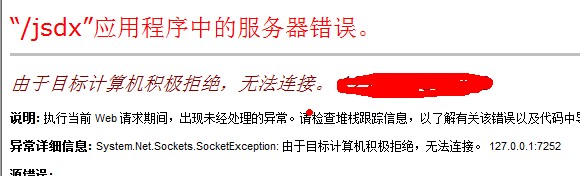
造成这个问题的原因很简单。反问一下自己“你是不是在解决方案中已经引用过了webservice,而且是直接发现的引用,而不是从网络中发现引用的。”如果是这样,看一下配置文件,很容易发现

绿色圈里有端口,而且还和你在IIS里配置的不同,ok,改了这里的address即可解决。
还可能遇到的问题是有关.net版本的问题,因为你的.net framework安装在IIS之前,所以,这样会造成IIS的不正常运行。
解决方案:
首先,先去IIS里边配置

选中绿色圈子里的项,也就是根目录。然后点击右手边有.net framework版本,选择要使用的版本
然后,到应用程序池里边,选择右手边的“设置应用程序默认设置”,也改一下.net的版本。
最后,开始---所有程序---附件---命令行---右键---以管理员身份运行,cd C:\Windows\Microsoft.NET\Framework64\v4.0.30319
然后输入aspnet_regiis.exe -i。
这样就解决了IIS中有关.net framework版本的问题。